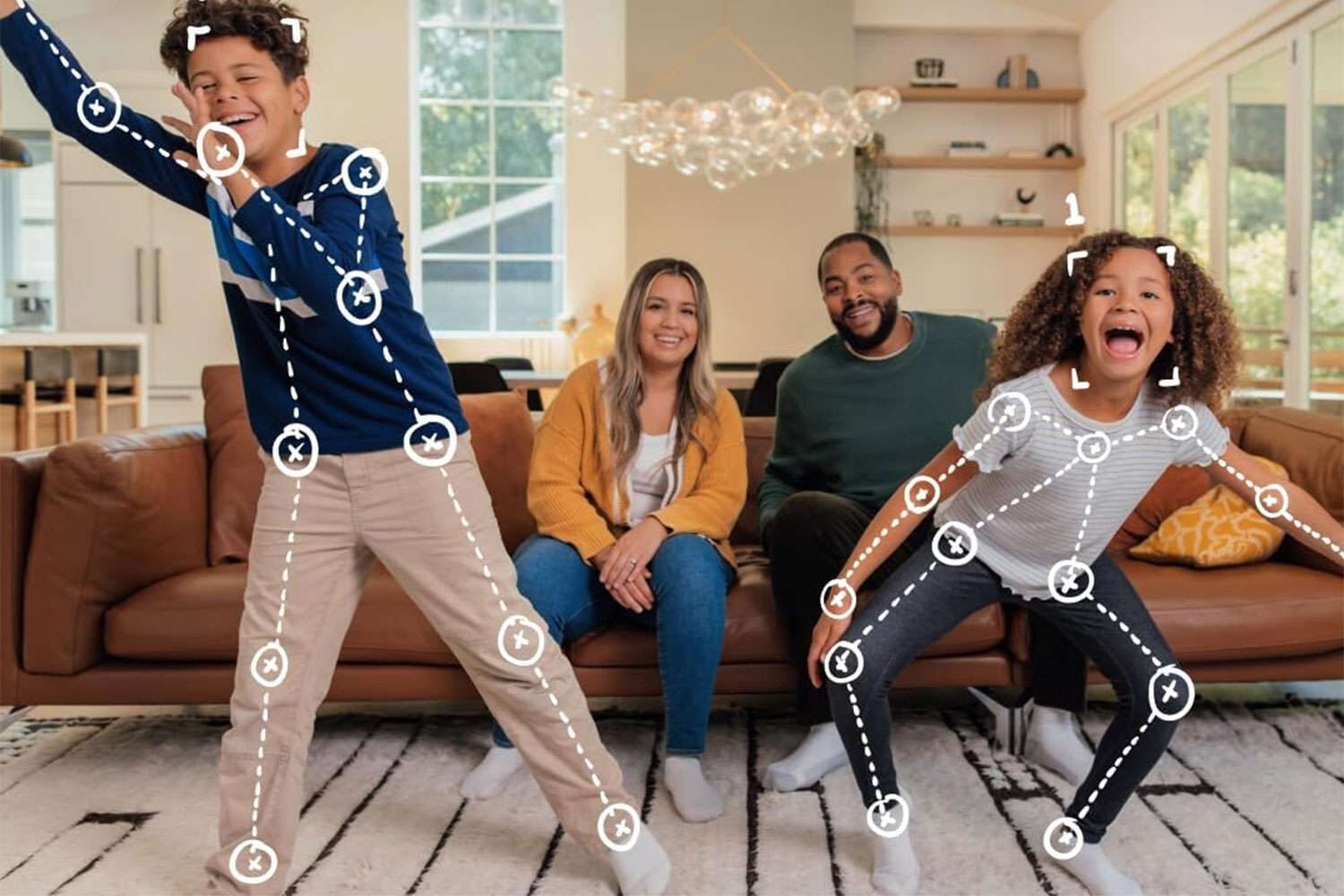AirPodsやGalaxy Buds、BluetoothイヤホンをXboxで使用したいと考えていますか?基本的にはXbox Series X|SではBluetoothはサポートされていませんが、工夫次第で利用することも出来ます。今回はXbox Series X|S、Xbox OneでBluetoothイヤホンやヘッドセットを楽しむ方法をご紹介します。
XboxでBluetoothオーディオを楽しむ3つの方法
Skull&Co. AudioBoxを使う

方法その1としては、XboxでBluetoothオーディオをサポートする周辺機器、『Skull&Co. AudioBox』を使うという方法です。これはXbox OneまたはXbox Series X|S用コントローラーのデータポートと3.5mmポートに装着することで、Bluetoothでのオーディオの送受信をサポートできます。
直接コントローラーから電力給電も出来、マイクも内蔵されているため最もスムーズな方法の1つだといえます。
またBluetooth 5.0をサポートしており、コーデックもHFP、HSP、AVRCP、A2DP、AAC、LDAC、APTX、APTX-LLといったコーデックをサポート。遅延を押さえることが出来ます。
-
-
Skull & Co. AudioStick(Bluetooth 5.0 トランスミッター レシーバー 送信機 オーディオアダプター、Switch & PS4/PS5など用) – Savage Raven by Skull & Co. Japan
🎧 今すぐ、「AudioBox」で お気に入りのイヤホンをXboxに。 【🎁 送料無料】★この商品は予約販売商品です。発 ...
skullnco-jp.com
一般的なBluetooth送受信機を使う
3.5mmオーディオジャックをBluetoothオーディオに変換するトランスミッターを使えば、お使いのBluetoothイヤホンやヘッドフォンと接続できます。Amazonなどで様々なメーカーから様々な製品が販売されています。
Skull&Co. AuidoBoxほどスマートな方法ではありませんが、様々なデバイスで利用できるという利点があります。
テレビのBluetoothオーディオを機能を利用する
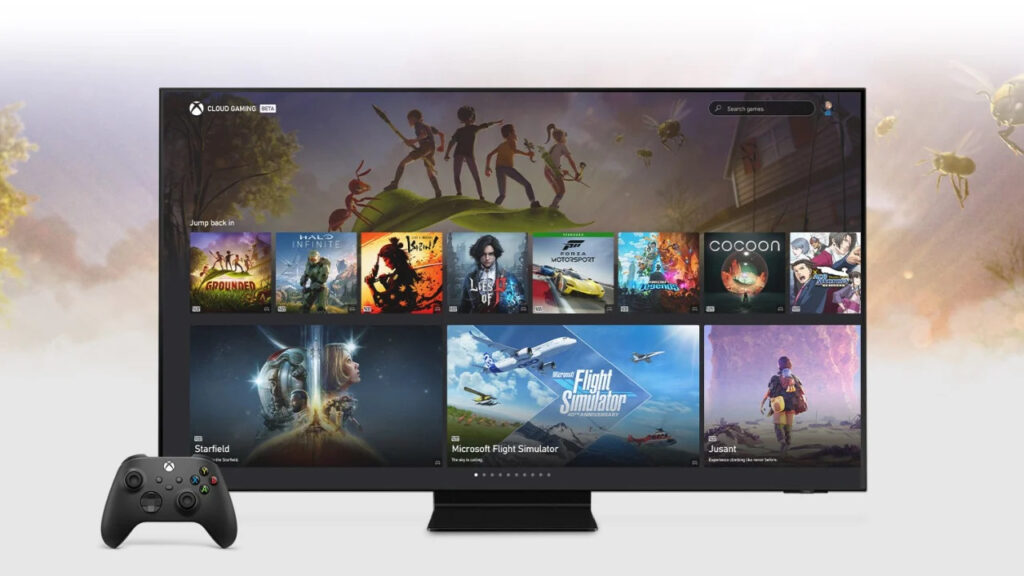
Skull&Coのアダプターを使いたくない場合、テレビも良い選択肢です。最近のほとんどのテレビではBluetoothが標準でサポートされており、Xboxから接続されたHDMIの音声情報をテレビを経由してBluetoothに接続できます。
お使いのテレビによってBluetoothの接続方法は異なりますが、HiSenseのテレビの場合、リモコンの設定ボタンを押してから『その他の設定』を選び『Bluetooth設定』に進みます。そして『Bluetooth機器一覧』を選択するとともに接続したいBluetoothデバイスをペアリングモードにし、接続します。
この方法は場合によって若干遅延を感じることになるかもしれません。
PCやスマートフォンを経由してXboxの音を聞く

最後の選択肢は、Xboxリモートプレイ機能を使って音を聞くという方法です。Windows PCやスマートフォン向けのXboxアプリからリモートプレイを選択すると、スマートフォンから音が鳴ります。そのため、Bluetoothヘッドフォンなどでも音を楽しむことが出来ます。
この方法は遅延が発生しやすいという問題があります。また、Xbox 360や初代Xboxの下位互換タイトルはプレイ出来ません。
工夫次第でどうにかなる
Xboxはゲーム機では珍しくコントローラーの無線通信にBluetoothを活用していません。Wi-Fi Directと呼ばれる強力な電波を採用しています。その関係でBluetoothの通信を直接行うことはできませんが、アダプターなどを使うことでBluetoothオーディオも活用できます。
--